- Suscribirse a un feed RSS
- Marcar tema como nuevo
- Marcar tema como leído
- Flotar este Tema para el usuario actual
- Favorito
- Suscribir
- Silenciar
- Página de impresión sencilla
- Comunidad Orange
- :
- Smartphones y Tablets
- :
- IOS
- :
- No lo volverás a olvidar
No lo volverás a olvidar
- Suscribirse a un feed RSS
- Marcar tema como nuevo
- Marcar tema como leído
- Flotar este Tema para el usuario actual
- Favorito
- Suscribir
- Página de impresión sencilla
- Marcar como nuevo
- Favorito
- Suscribir
- Silenciar
- Suscribirse a un feed RSS
- Resaltar
- Imprimir
- Informe de contenido inapropiado
No lo volverás a olvidar
Seguro que eres ese tipo de fan de Apple que acostumbra a apuntar rápidamente cualquier dato o cita en Notas. No te culpamos, puede que sea la opción más ágil y socorrida. Pero tienes que saber que, si se trata de algo realmente importante, puedes convertirlo en un Recordatorio y que sea mucho más difícil obviarlo. ¡Olvida los autoadhesivos!
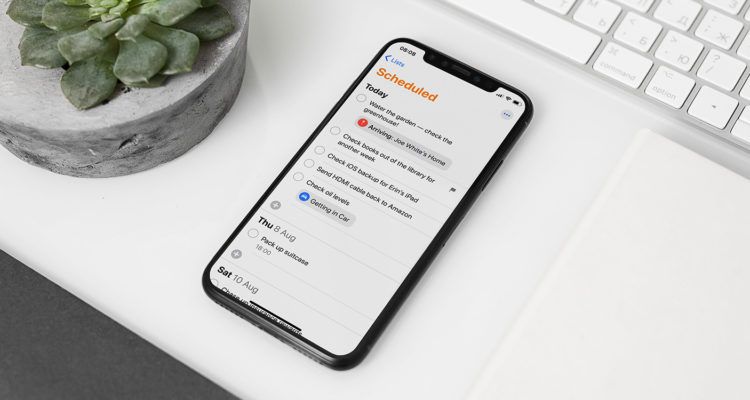
Con el tiempo has redescubierto la app Notas y, para qué negarlo, es genial. Puedes añadir imágenes, listas, tablas, bocetos a mano alzada… En definitiva, el tablero más completo de iOS 13. Ahora, tienes que saber que tu iPhone, iPad, iPod o Mac pueden convertir todos esos archivos en un recordatorio, así lo ha adelantado iPadízate. ¿Cómo hacerlo? Tan simple como abrir Notas, pulsar sobre la entrada que te interese y darle a compartir.
Una vez aparezca el menú desplegable, busca la opción Recordatorios. Verás que en tu iPhone, iPad o iPod aparece una vista previa de la nota que quieres añadir y que podrás editar a tu gusto. Si tienes una agenda demasiado apretada necesitarás crear un aviso: En Detalles podrás configurarla como una alerta, con su prioridad y su categoría. Posteriormente, pulsa en Añadir y ya tendrás tu primera nota convertida a recordatorio.
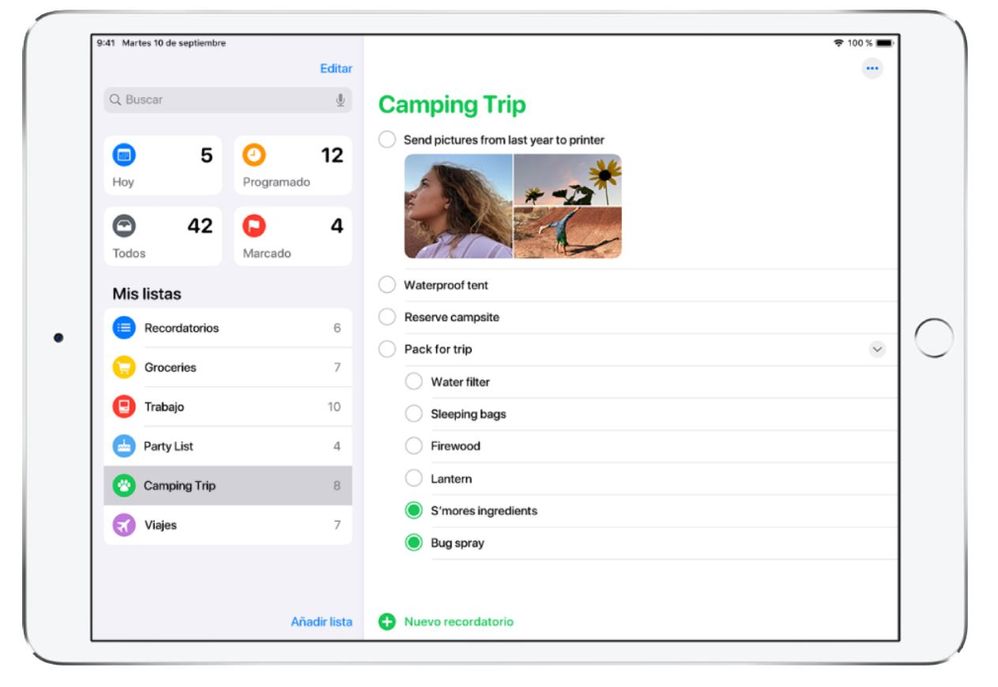
¿Qué pasa si solo te interesa una parte de esa nota? En ese caso tienes que dejar pulsada la línea o frase y seleccionar todo lo que necesitas. Aparecerá una barra emergente en la que buscarás la opción Compartir. El resto ya lo conoces: Buscar la opción Recordatorios, editar a tu antojo y quitarte ese peso de encima al saber que tu iPhone te avisará de todo, manteniendo el orden en tu vida.
Si lo tuyo es trabajar con Mac, no querrás olvidar ninguna reunión. Para conseguirlo, deberás abrir la aplicación Notas de MacOS y seleccionar la que más te interese. Después, tienes que compartir ese contenido como ya sabes, en busca de la opción Recordatorios. También aparecerá la vista previa para que puedas editar el nombre y el contenido, y que nada se te pase por alto. Al terminar, pulsa Añadir para que todos los cambios se guarden. Todo ha quedado registrado y puedes seguir trabajando.
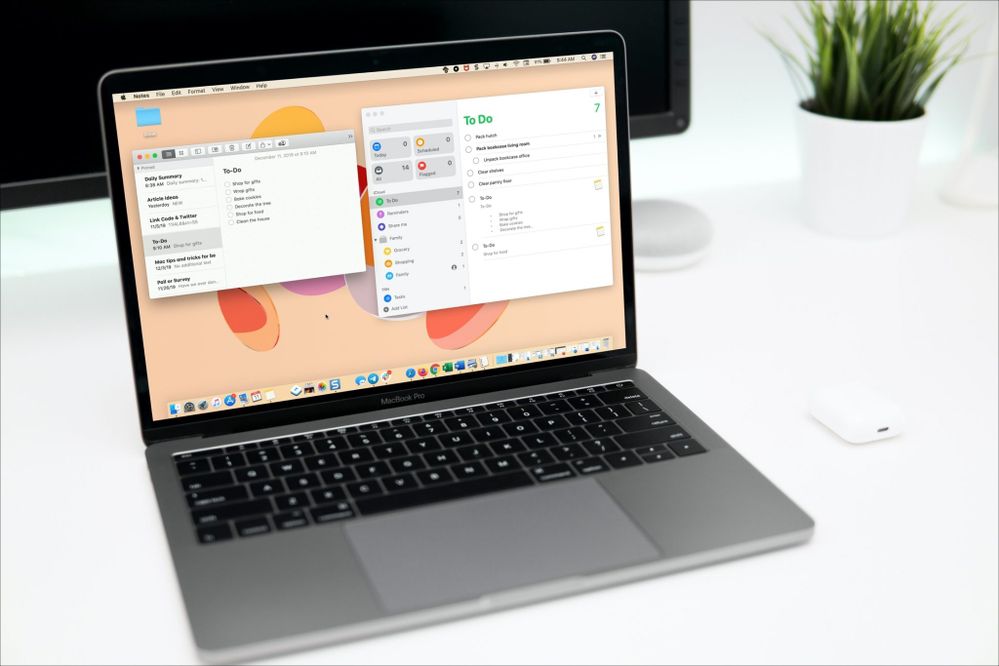
Antes de terminar, es importante que sepas que estos trucos son válidos para cualquier dato que imagines. ¿Cenas y reuniones familiares? Puedes crear una lista que te recuerde el día y la hora de cada una. ¿Regalos navideños? El iPhone 11 no se te escapará, porque un Recordatorio habrá guardado las cosas que quieres comprar y cuándo tienes que hacerlo. Aunque todo son facilidades, no olvides que Tu Experto te ayudará en todo el proceso. Que nada te impida disfrutar de las fiestas y organizarlas como se merece.
| Asunto | Autor |
|---|---|
¿No encontraste lo que buscabas?
